
INHOUDSOPGAWE:
- Outeur John Day [email protected].
- Public 2024-01-30 07:25.
- Laas verander 2025-01-23 12:53.
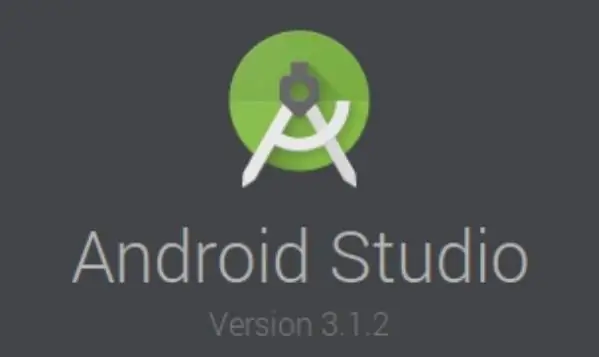
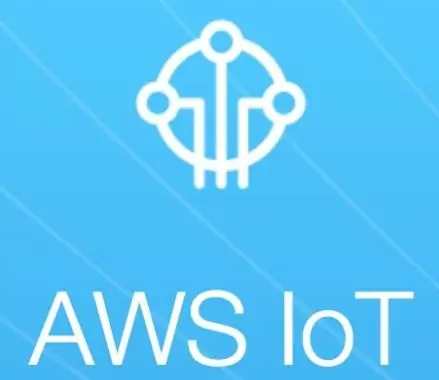
Hierdie handleiding leer die gebruiker hoe om die Android -toepassing aan die AWS IOT -bediener te koppel en die stemherkennings -API te verstaan wat 'n koffiemasjien beheer.
Die toepassing beheer die koffiemasjien deur die Alexa Voice Service, die komponent en stemopdragte van elke app veroorsaak verskillende vaardighede wat op AWS geskep word deur op AWS IOT -onderwerpe te publiseer.
Vereistes:
- Basiese kennis van Android -ontwikkeling, aangesien die basiskode by hierdie tutoriaal aangeheg is, maar dit is nodig om 'n paar veranderinge aan te bring om aan te pas by die gebruiker se rekening en 'n paar parameters.
- 'N Aktiewe AWS -rekening.
Hierdie projek is in 2 stappe verdeel: die omgewing voorberei met die Android Studio -toepassing en kommunikasie met die AWS IOT -bediener en die funksie van die stemherkenning verstaan.
Stap 1: Voorbereiding van die omgewing met die Android Studio -toepassing en kommunikasie met AWS IOT Server
Hierdie stap gebruik 'n Android -toepassingskode wat reeds by hierdie tutoriaal gekonfigureer is, maar u moet die Android Studio -instrument geïnstalleer en konfigureer. Om dit af te laai, klik op hierdie skakel en volg die instruksies in die amptelike dokumentasie.
Gaan hierdie instruksies na om 'n Android Studio -toepassing op u eie te skep en met die AWS IOT -bediener in verbinding te tree.
Om die bronkode wat hier beskikbaar is, te gebruik, volg hierdie stappe:
- Laai die kode vir die koffiemasjien af aan die einde van hierdie stap.
- Maak die Android Studio Tool oop.
- Klik op "Invoerprojek (Eclipse ADT, Gradle, ens.)".
- Kies die afgelaaide kode uit die eerste onderwerp.
Om die toepassing te verander en AWS IOT -kommunikasie moontlik te maak:
- Kies Android in die struktuuropsie aan die linkerkant bo -aan die venster.
- Maak die lêer "AWS Connection" oop op hierdie pad: app/java/cafeteira.com.cafeteira/Controller.
- Soek die volgende veranderlikes: CUSTOMER_SPECIFIC_ENDPOINT, COGNITO_POOL_ID, AWS_IOT_POLICY_NAME en MY_REGION.
- Stel dit volgens u AWS -rekening in nadat u die identiteitspoel met Amazon Cognito opgestel het.
Die kommunikasie van die toepassing met die AWS IOT -bediener geskied deur middel van onderwerpe wat as kommunikasiekanale werk. Oor hierdie onderwerpe kom intekeninge en publikasies voor wat verantwoordelik is om die toestand van verskillende tipes IOT -toestelle te beheer en te monitor. In hierdie voorbeeld teken die aansoek in en publiseer dit op die volgende onderwerpe wat op die "Constants" -lêer (app/java/cafeteira.com.cafeteira/Controller) verskyn: TOPIC_TURN_ON_OFF, TOPIC_SHORT_COFFE, TOPIC_LONG_COFFE, TOPIC_LEVEL_COFFEE, TO_PICER_, TOPIC_ERVICE,.
In hierdie voorbeeld beheer en monitor die onderwerpe 'n koffiemasjien.
Stap 2: Verstaan die funksie van stemherkenning

Die stemherkenningsfunksie gaan oor die omskakeling van gebruikers se stemopdragte in teks en stuur dit na die AWS IOT -bediener. Hierdie omskakelfunksie word verskaf deur 'n Google API met die naam SpeechRecognizer. Om dit te kan gebruik, is dit nodig om die SpeechRecognizer -klas (dokumentasie hier) in te voer. Hierdie klas is reeds vanaf stap 1 op die bronkode ingevoer.
Die stemherkenning word geaktiveer deur op 'n spraakknoppie (mikrofoonbeeld) te druk, waarna die beeldknoppie mSpeechButton verwys.
Die behandeling van die opdrag is geleë op die gebeurtenis onActivityResult, wat die stem van die gebruiker ontvang, omskakel in teks en kies dan watter komponent geaktiveer sal word. Op hierdie voorbeeld: as die gebruiker sê "Skakel die koffiemasjien aan", stel die toepassing die skakelaar in werking wat die krag van die koffiemasjien beheer, deur dit in staat te stel, publiseer die toepassing 'n boodskap ("1") in die AWS IOT -onderwerp wat aandui dat die koffiemasjien moet aangeskakel wees.
Stap 3: Gevolgtrekking
Na hierdie stappe is die toepassing gereed om met AWS IOT te skakel, onderwerpe te publiseer en in te teken via stemopdragte en die UI -komponente.
As u twyfel oor die sertifikate of die aansoek, gaan na die volgende skakels:
- AWS IOT Android SDK
- AWS IOT -sertifikate
Aanbeveel:
Aan die gang met AWS IoT Met draadlose temperatuursensor met behulp van MQTT: 8 stappe

Aan die gang met AWS IoT Met draadlose temperatuursensor met behulp van MQTT: In vorige instruksies het ons verskillende wolkplatforms soos Azure, Ubidots, ThingSpeak, Losant, ens. Deurgegaan. al die wolkplatform. Vir meer inligting
Hoe om 'n FT232RL -programmeerder aan te sluit op die Arduino ATMEGA328 vir die oplaai van sketse: 4 stappe

Hoe om 'n FT232RL-programmeerder aan te sluit op die Arduino ATMEGA328 om sketse op te laai: in hierdie mini-instruksies leer jy hoe om die FT232RL-chip aan te sluit op die ATMEGA328-mikrobeheerder om sketse op te laai
Hoe om aan te sluit en aan die gang te kom met u DJ -toerusting: 8 stappe

Hoe om aan te sluit en aan die gang te kom met u DJ -toerusting: Die doel van hierdie instruksies is om u, die leser, te wys hoe u u draaitafel kan opstel en hoe u u DJ -toerusting kan koppel
Hoe om die veiligheid van die meeste blokkeerders aan die kant van die bediener te omseil: 3 stappe

Hoe om die veiligheid van die meeste webblokkers op die bediener te verlig: dit is my eerste instruksie, so hou my in gedagte: Ok, ek sal u vertel hoe u die webblokkers wat ek in skole gebruik het, kan omseil. Al wat u nodig het, is 'n flash drive en 'n paar sagteware aflaai
Instruksies vir die voltooiing van die opmaak van die baanskyfontwerp vir die opheffing/verlaging van die middelste voetsteun op motorwielstoele: 9 stappe (met foto's)

Instruksies vir die voltooiing van die opmaak van die baanskyfontwerp vir die opheffing/verlaging van die middelste voetsteun op motorwielstoele: die middelste voetsteunhysers moet goed onder die sitplek geberg word en laer om te ontplooi. 'N Meganisme vir die onafhanklike werking van die opberging en ontplooiing van voetsteun is nie ingesluit by rolstoele op die mark nie, en PWC -gebruikers het die behoefte uitgespreek
